- Tác giả Jason Gerald [email protected].
- Public 2023-12-16 11:46.
- Sửa đổi lần cuối 2025-01-23 12:51.
WikiHow này hướng dẫn bạn cách xóa hình đại diện cá nhân khỏi ứng dụng Bitmoji.
Bươc chân
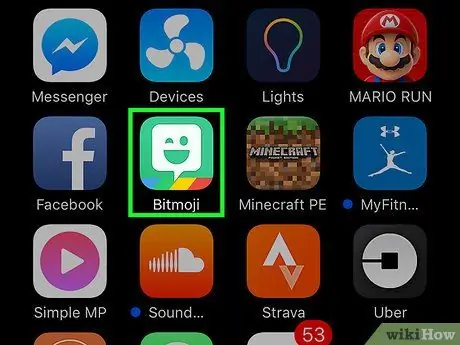
Bước 1. Mở Bitmoji qua thiết bị di động
Ứng dụng này được đánh dấu bằng biểu tượng màu xanh lục với bong bóng trò chuyện nhấp nháy màu trắng trên màn hình chính (hoặc ngăn kéo ứng dụng nếu bạn đang sử dụng thiết bị Android).
Bạn không thể xóa các ký tự Bitmoji thông qua tiện ích mở rộng của trình duyệt Chrome
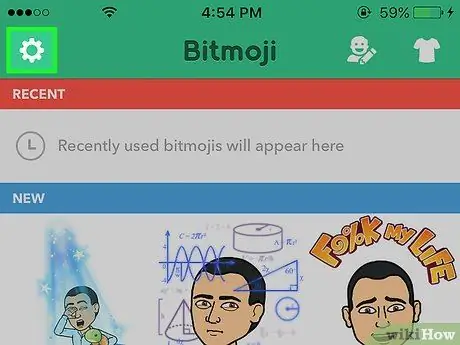
Bước 2. Chạm vào nút “Cài đặt”
Biểu tượng này trông giống như một bánh răng ở góc trên bên trái của Bitmoji.
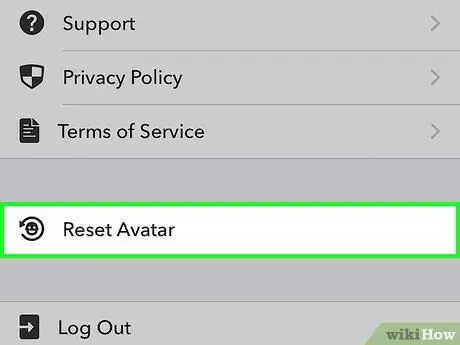
Bước 3. Chạm vào Đặt lại hình đại diện
Một cửa sổ bật lên sẽ được hiển thị.
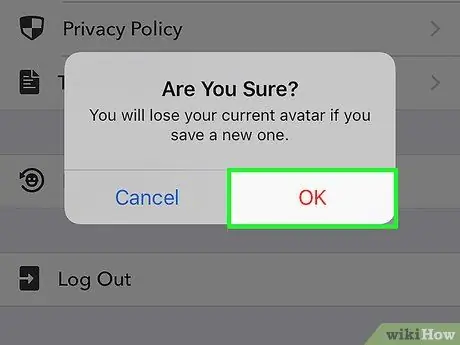
Bước 4. Chạm vào OK để xác nhận
Ký tự Bitmoji của bạn sẽ bị xóa. Sau đó, bạn sẽ được dẫn đến trang “Thiết kế hình đại diện của bạn” để có cơ hội tạo nhân vật mới.
Lời khuyên
- Đặt lại ký tự Bitmoji không nhất thiết phải xóa ứng dụng Bitmoji khỏi điện thoại.
- Để xóa một ký tự Bitmoji khỏi Snapchat mà không xóa vĩnh viễn ký tự đó, hãy nhấn vào biểu tượng Bitmoji của bạn ở góc trên bên trái của cửa sổ Snapchat, chọn biểu tượng bánh răng, sau đó chọn “ Bitmoji " Cuối cùng, chạm vào " Hủy liên kết Bitmoji của bạn ”.






